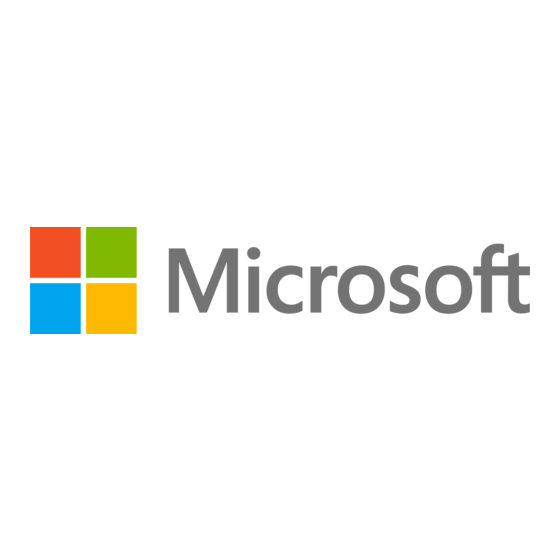Werbung
Quicklinks
Werbung

Inhaltszusammenfassung für Microsoft Surface Pro 11th Edition 5G
- Seite 1 Microsoft Surface Pro 11th Edition 5G Servicehandbuch M1325520 rev A...
- Seite 2 Garantien der Marktgängigkeit und Eignung für einen bestimmten Zweck. Soweit gesetzlich zulässig, haftet Microsoft nicht für Schäden jeglicher Art, die sich aus der Verwendung von Informationen, Inhalten, Materialien oder Produkten ergeben, die in oder in Verbindung mit diesem Handbuch zur Verfügung gestellt werden, einschließlich, aber nicht beschränkt auf...
- Seite 3 Datum Vorgenommene Änderungen Touren bringen Erste Veröffentlichung Seite 3 von 92 M1325520 rev A...
- Seite 4 Maßnahmen, die im Falle eines thermischen Ereignisses zu ergreifen sind ....... 14 Melden von thermischen Batterieereignissen an Microsoft ............14 Bebilderte Ersatzteilliste ......................16 Teileliste für Surface Pro 11th Edition 5G ................. 17 Software-Tools – Diagnose, Kalibrierung und Fehlerbehebung ..........20 Original-Microsoft-Ersatzteile ....................20 Allgemeiner Support .......................
- Seite 5 Austauschprozess der Rückfahrkamera .................. 64 Austauschprozess der Frontkamera ..................67 Prozess des Batteriewechsels....................71 Prozess des Austauschs des Motherboards ................77 Prozess des Gehäusewechsels ....................88 Anforderungen an die Einhaltung der Umweltvorschriften ............92 Seite 5 von 92 M1325520 rev A...
- Seite 6 Einleitung Dieses Servicehandbuch enthält Anweisungen zum Reparieren von Microsoft Surface-Geräten mit Originalteilen von Microsoft. Es richtet sich an technisch veranlagte Personen mit dem Wissen, der Erfahrung und den spezialisierten Tools, die zum Reparieren von Microsoft-Geräten erforderlich sind. WICHTIG: Lesen Sie diese Anleitung vollständig durch, bevor Sie mit der Reparatur beginnen. Wenn Sie sich zu irgendeinem Zeitpunkt unsicher oder unwohl bei der Durchführung der Reparaturen sind, wie in dieser...
- Seite 7 Allgemeine Informationen, Vorsichtsmaßnahmen und Warnungen Werkzeuge In diesem Abschnitt werden die von Microsoft empfohlenen oder erforderlichen Tools dokumentiert, um eine Reparatur auf einem Surface-Gerät erfolgreich abzuschließen. Microsoft Service Tools (empfohlen und erforderlich) werden von iFixit in Zusammenarbeit mit Microsoft verkauft. Artikel unter Elektronische Reparaturhardware und -werkzeuge können in der Regel bei Fachhändlern für elektronische Reparaturen...
- Seite 8 ESD-sichere Matte oder Tischplatte Nylon-Spudger/Sondierungswerkzeug Öffnungspickel aus Kunststoff Öffnungswerkzeug aus Kunststoff ESD-sichere Pinzette Benötigte Standardwerkzeuge und Sonstiges • 3IP Torx-Plus Treiber • Metrisches Lineal • Marker mit feiner Spitze • 3mm Inbustreiber • Bonding-Gewichte anzeigen Gewichtsanforderung: mindestens 32 kg (70 lbs.) / maximal 35 kg (77 lbs.) Mindestabmessungen: 280 mm x 200 mm (11 Zoll x 8 Zoll) Die Geometrie muss symmetrisch sein, um eine gleichmäßige Gewichtsverteilung zu ermöglichen.
- Seite 9 Reparaturarbeiten durchführen. Die in diesem Handbuch beschriebenen Reparaturaktivitäten sollten nur von technisch versierten Personen durchgeführt werden, die über das Wissen, die Erfahrung und die speziellen Tools verfügen, die für die Reparatur von Microsoft-Geräten erforderlich sind. • Unsachgemäße Verwendung oder Handhabung von Geräten oder deren Batterien kann zu Bränden oder Explosionen führen.
- Seite 10 Ereignisses, oder wenden Sie sich direkt an Microsoft, um die ordnungsgemäße Gerätedisposition zu erfahren. Weitere Informationen zur Produktsicherheit, die für Microsoft Surface-Geräte relevant sind, finden Sie unter aka.ms/surface-safety oder der Surface-App. Um die Surface-App zu öffnen, wählen Sie die Schaltfläche Start aus, geben Sie Surface in das Suchfeld ein, und wählen Sie dann die Surface-App aus.
- Seite 11 Stelle an der Außenseite des Geräts an. Informationen zum Standort der Seriennummer finden Sie im Abschnitt Informationen zur Geräteidentität. Die Seriennummer kann nicht dauerhaft an einem Ersatzteil angebracht werden. Möglicherweise hat Microsoft in der Verpackung des Ersatzteils ein Etikett für diese Verwendung bereitgestellt. Sicherheit der Batterie •...
- Seite 12 Ecken des Geräts ausgerichtet sind, während der Akku freiliegt. Wenn die Batterieabdeckung während der Aktivitäten in irgendeiner Weise falsch ausgerichtet ist, richten Sie sie neu aus, bevor Sie mit der Arbeit fortfahren. • Verwenden Sie persönliche Schutzausrüstung (PSA), wenn Sie mit beschädigten, entlüfteten oder heißen Akkus umgehen.
- Seite 13 Inspektion von Lithium-Ionen-Batterien Wir empfehlen, den Akku nach dem Öffnen des Geräts visuell auf Anzeichen von Beschädigungen zu überprüfen. Zu den Faktoren, die bei der Inspektion der Batterie zu berücksichtigen sind, gehören unter anderem: • Anzeichen von Undichtigkeit oder Entlüftung. •...
- Seite 14 Entsorgen Sie den beschädigten Akku oder das beschädigte Gerät in Übereinstimmung mit den örtlichen Umwelt- oder Elektroschrottgesetzen und -richtlinien. Melden von thermischen Batterieereignissen an Microsoft Ein thermisches Ereignis ist eine schnelle chemische Kettenreaktion, die im Inneren einer Batteriezelle ablaufen kann. Während eines thermischen Ereignisses wird die in der Batterie gespeicherte Energie plötzlich freigesetzt, was zu Erwärmung und/oder Rauch und in einigen Fällen zu Feuer oder Flammen führt.
- Seite 15 Ein knallendes oder zischendes Geräusch von der Batterie oder einem Gerät, das eine Batterie enthält. Beenden Sie die Reparatur und wenden Sie sich an Microsoft Wenn ein Microsoft-Gerät visuell eines der folgenden Symptome aufweist, stellen Sie alle weiteren Reparaturbemühungen ein, und wenden Sie sich an den Microsoft Surface-Kundensupport , um die nächsten...
- Seite 16 Bebilderte Ersatzteilliste WICHTIG: Bei Reparatur-Workflows müssen möglicherweise mehrere Teile bestellt werden, um die Reparatur erfolgreich abzuschließen. Bitte überprüfen Sie den Abschnitt "Primäre und zusätzliche Komponenten" in jedem Reparatur-Workflow, um sicherzustellen, dass Sie über alle erforderlichen Teile verfügen, bevor Sie mit der Reparatur beginnen. Seite 16 von 92 M1325520 rev A...
- Seite 17 Teileliste für Surface Pro 11th Edition 5G Artikel Bestandteil SKU Teile-Nr. Fahrradständer Platin Artikel-Nr.: 40F- 00001 Solid-State-Laufwerk-Klappe Platin Artikel-Nr.: 40G- 00001 Thermisches Modul + Lüfter Thermisches Modul, LCD Artikel-Nr.: 40S- 00001 Thermisches Modul, OLED Artikel-Nr.: 40S- 00002 Austauschbares Solid-State-Laufwerk 256 GB...
- Seite 18 Snapdragon X Elite/5G kommerziell APAC* EP2-04814 Snapdragon X Elite / 5G Kommerziell China EP2-04808 Snapdragon X Elite/5G kommerziell EOC1* EP2-04812 Snapdragon X Elite/5G kommerziell EOC2* EP2-04810 Snapdragon X Elite/5G Kommerziell Japan Nr. F8O-00001 Mikrofon-Modul Mikrofon-Deck, LCD Artikel-Nr.: 40J- 00001 Mikrofon-Deck, OLED Artikel-Nr.: 40J- 00002 Oberfläche verbinden...
- Seite 19 EOC1: Österreich, Bahrain, Belgien, Dänemark, Finnland, Frankreich, Deutschland, Irland, Italien, Kuwait, Luxemburg, Niederlande, Norwegen, Oman, Polen, Portugal, Katar, Saudi-Arabien, Südafrika, Spanien, Schweden, Schweiz, Vereinigte Arabische Emirate, Großbritannien EOC2: Bulgarien, Estland, Griechenland, Kroatien, Lettland, Litauen, Rumänien, Slowakei, Slowenien, Tschechische Republik, Ungarn Seite 19 von 92 M1325520 rev A...
- Seite 20 Gerät in den Reparaturmodus zu versetzen. Nach der Installation – erfordert einen Authentifizierungsworkflow nach der Installation, der in SDT abgeschlossen wird, um den neuen Akku als gültiges Microsoft-Teil zu authentifizieren. Seite 20 von 92 M1325520 rev A...
- Seite 21 Board auf die richtigen Einstellungen zu kalibrieren und sicherzustellen, dass der Akku als authentisches Teil erkannt wird. Ansatz zur Hardware-Fehlerbehebung Microsoft empfiehlt den folgenden Ansatz für die Problembehandlung von Surface-Geräten: 1. Aktualisieren Sie das Gerät mit Windows Update auf die neuesten Betriebssystem- und Treiber- /Firmware-Versionen.
- Seite 22 Prozess des Austauschs des Ständers Vorläufige Anforderungen Wichtig: Achten Sie darauf, alle speziellen (fettgedruckten) Warnhinweise innerhalb der einzelnen Prozessabschnitte zu befolgen. Erforderliche Werkzeuge • 3IP (Torx-plus) Treiber • Loctite 7649 • Loctite 243 • Mikrofaser-Tuch Primäre Komponenten • 1 x Ständer (siehe bebilderte Ersatzteilliste) •...
- Seite 23 4. Lösen Sie die Gewindegriffe des Ständers – Legen Sie Ihre Finger auf die Unterseite des Ständers und Ihren Daumen auf die Oberseite. Drehen Sie den Ständer leicht um seine Achse, wie unten gezeigt. Der Ständer sollte sich um ca. 5 Grad drehen, um die beiden Gewindebuchsen des Ständers aus den Aussparungen des Scharniers zu lösen.
- Seite 24 Vorgehensweise – Installation (Ständer) Wichtig: Gehen Sie beim Umgang mit dem neuen Ständer vorsichtig vor, um kosmetische Schäden am Ständer und am Gerät zu vermeiden. 1. Schraubensicherung auf Schrauben auftragen – Bürsten Sie jede der neuen Schrauben mit Loctite 7649 Activator. Lassen Sie jede Schraube nach dem Auftragen des Applikators 2 Minuten lang sitzen, bevor Sie das Gerät zusammenbauen.
- Seite 25 3. Stecken Sie die äußere Lippe jedes Scharniers in den Ständer – Drehen Sie den Ständer mit den Fingern an der Unterseite des Ständers und dem Daumen an der Oberseite leicht um seine Achse, wie unten gezeigt. Der Ständer sollte sich um etwa 5 Grad drehen, um die äußere Lippe des Hungers aufzufangen.
- Seite 26 8. Führen Sie eine abschließende Inspektion des Ständers durch – Klappen Sie den Ständer herunter und ziehen Sie den Schutzkunststoff vom Ständerlogo ab (falls vorhanden). Vergewissern Sie sich, dass die Seitenkanten des Ständers mit den Wänden des Mittelrahmens ausgerichtet sind und dass es keine offensichtlichen Stufen/Lücken zwischen dem Ständer und dem Gehäuse gibt.
- Seite 27 Vorgehensweise – Installation (Solid State Drive Door) 1. Installieren Sie die SSD-Klappe – Stecken Sie bei ca. 90 Grad geöffnetem Ständer die Ersatz-SSD- Klappe in den SSD-Steckplatz und drücken Sie sie zur Installation nach unten. Stellen Sie sicher, dass die Seite mit der Vertiefung wie abgebildet eingesetzt ist. Austauschprozess für austauschbare Solid-State-Laufwerke (rSSDs) Vorläufige Anforderungen Wichtig:...
- Seite 28 1. Gerät positionieren – Platzieren Sie das Gerät mit dem Bildschirm nach unten auf einer sauberen Oberfläche. 2. Entfernen der Solid-State-Laufwerksklappe – Anweisungen finden Sie unter Verfahren – Entfernen (Solid-State-Laufwerksabdeckung). 3. Entfernen der Schraube des abnehmbaren Solid State Drives – Verwenden Sie einen 3IP-Treiber (Torx- plus), um die Schraube zu entfernen, mit der das Removable Solid State Drive (rSSD) befestigt ist.
- Seite 29 3. Installieren der Solid-State-Laufwerksklappe – Anweisungen finden Sie unter Verfahren – Installation (Solid-State-Laufwerksabdeckung). Wichtig: Wenn Sie Wechseldatenträger zwischen Geräten austauschen, benötigen Sie den Bitlocker- Wiederherstellungsschlüssel des Benutzers, um das Laufwerk zu entsperren und das Starten des Windows- Betriebssystems zu ermöglichen. Der Benutzer muss sich auch alle Anmeldepasswörter und/oder PINs merken, um nach der Reparatur auf das Gerät zugreifen zu können.
- Seite 30 Surface Display Kleberahmen (M1260233-001) - iFixit • Primäre Komponenten • Anzeigemodul (siehe bebilderte Ersatzteilliste) 1 x Anzeige-Modul 1 x abnehmbare Solid-State-Laufwerksschraube; Tasche beschriftet mit ▪ Teilenummer – 13NL-5JN0V01/02, M1.2*L1.5 3IP 1 x TDM Shield Deckel – M1284628-001 1 x TDM PSA Top – M1287099-003 1 x TDM PSA Rechts –...
- Seite 31 Auswahlbildschirm aufzurufen. Führen Sie das Tool Touch Display (Setup) aus , um das Gerät für den Austausch des Displays vorzubereiten. Befolgen Sie alle Anweisungen auf dem Bildschirm und lassen Sie das Gerät herunterfahren, wenn Sie dazu aufgefordert werden. Trennen Sie das Netzteil und entfernen Sie das USB-Laufwerk, bevor Sie fortfahren.
- Seite 32 b. Klemmen Sie das Debonding-Werkzeug mit einer Handklemme auf jeder Seite an die Kante Ihrer Werkbank, wie in der Abbildung unten gezeigt. Stellen Sie sicher, dass die Schnitttiefeneinstellung zugänglich ist, während das Werkzeug festgespannt ist. Wenn es nicht zugänglich ist, müssen die Klemmen entfernt werden, um an die Unterseite des Werkzeugs zu gelangen, und dann nach dem Einstellen der Höhe wieder gespannt werden.
- Seite 33 Wenn Sie die obere linke Ecke erreicht haben, drehen Sie das Gerät in der Spur des Oberflächenablösungswerkzeugs. Schieben Sie das Gerät nach rechts durch die Schiene des Surface Debonding Tools, um die obere Kante zu durchtrennen. Es ist normal, dass man an der Oberkante aufgrund der Kameras mehr Widerstand spürt als an den anderen Kanten.
- Seite 34 7. Trennen Sie das Display-Modul vom Gehäuse – Ziehen Sie es mit einer Hand vorsichtig vertikal an der Oberkante des Glases nach oben, während Sie das Gehäuse nach unten drücken, um das Glas zu trennen. Der Bildschirm löst sich langsam vom Gerät ab. Seien Sie vorsichtig, wenn Sie die Ränder des Displays anheben, da es immer noch über einen FPC mit dem Gerät verbunden ist, der mit dem Motherboard verbunden ist.
- Seite 35 9. Entfernen Sie das Lautsprechernetz und die Klebstoffreste vom Gehäuse und Display – Überprüfen Sie die Kanten des Geräts und des Displays und entfernen Sie den Klebstoff mit dem Nylonspatel. Entfernen Sie alle verbleibenden Lautsprechernetze aus dem Gehäuse. Entferne ihn mit dem flachen Ende eines Nylon-Spatels, indem du den Spudger zwischen das Lautsprechernetz und das Gehäuse einführst.
- Seite 36 1. Tragen Sie neuen Display-Modul-Kleber auf – Warten Sie nach der Reinigung des Gehäuses mit IPA entlang der PSA-Klebeflächen mindestens 30 Sekunden, bevor Sie die neuen PSA-Streifen anbringen, damit die Oberfläche vollständig trocknen kann. Tragen Sie die 4 Streifen PSA vorsichtig auf das Gehäuse auf, wie in der Abbildung unten gezeigt.
- Seite 37 3. Verbinden Sie den Stecker des Display-Moduls – Legen Sie das Display an die Unterkante, wie es bei getrenntem Display vom Gehäuse der Fall war. Schließen Sie den Display FPC (Flexible Printed Circuit) wieder an den Gegenstecker auf der Hauptplatine an. Drücken Sie auf den Stecker, um sicherzustellen, dass er vollständig sitzt.
- Seite 38 a. Konfiguration des Ruckgewichts – b. Konfiguration des Stahl-Schrotbeutels – Seite 38 von 92 M1325520 rev A...
- Seite 39 6. Nach der Klebeinspektion - Entfernen Sie die gewichteten Gegenstände aus dem Gerät. Heben Sie das Gerät vorsichtig aus dem Rahmen, um Beschädigungen zu vermeiden. Überprüfen Sie das Display auf Kratzer, Risse und große Lücken und stellen Sie sicher, dass es bündig mit dem Gehäuse abschließt. 7.
- Seite 40 Vorgehensweise – Abschließen (Anzeigemodul) Wichtig: Dieser Abschnitt gilt nur für Fälle, in denen Sie das Display austauschen. Wenn das Display wiederverwendet wird, ist dieser Abschnitt nicht erforderlich. Wenn das Display aufgrund einer Beschädigung oder eines Fehlers nicht verwendet werden kann, schließen Sie einen externen Monitor an das Gerät an, um diese Schritte auszuführen.
- Seite 41 Surface Connect-Austauschprozess Vorläufige Anforderungen Wichtig: Achten Sie darauf, alle speziellen (fettgedruckten) Warnhinweise innerhalb der einzelnen Prozessabschnitte zu befolgen. Erforderliche Werkzeuge • 3IP (Torx-plus) Treiber • Antistatische Handschlaufe (1 MOhm Widerstand) • Mikrofaser / fusselfreies Tuch • Weiche ESD-sichere Matte • Isopropylalkohol (IPA von 91 % oder mehr) •...
- Seite 42 Vorgehensweise – Entfernen (Surface Connect) 1. Entfernen Sie die abnehmbare Solid-State-Laufwerksklappe – Detaillierte Anweisungen finden Sie im Abschnitt Verfahren – Entfernen (Solid-State-Laufwerks-Abdeckung). 2. Entfernen Sie das austauschbare Solid-State-Laufwerk – Entfernen Sie 1 Schraube und die rSSD. Detaillierte Anweisungen finden Sie im Abschnitt Verfahren –...
- Seite 43 Vorgehensweise – Installation (Surface Connect-Anschluss) 1. Surface Connect-Klebstoff auftragen (nur Wiederverwendung) – Wenn Sie den Surface Connect- Anschluss wiederverwenden, tragen Sie die Klebstofffolie (Teilenummer M1309089-001 / 13NL- 5NU3701) auf der Rückseite des Kabels auf. Richten Sie die gekrümmte Kante wie abgebildet am Kabel Commented [AB1]: @Jose Soler - Auf welche PN haben...
- Seite 44 Wichtig: Der Surface Connect Port ist magnetisiert, achten Sie darauf, dass die Schrauben beim Entfernen nicht daran kleben bleiben. 4. Entfernen und Installieren der Surface Connect Port-Kabelauskleidung: Entfernen Sie die Surface Connect Port-Kabelauskleidung, um den Klebstoff freizulegen. Drücken Sie das Kabel von links nach rechts nach unten, um das Kabel festzukleben.
- Seite 45 Austauschprozess der Lautsprecher Vorläufige Anforderungen Wichtig: Achten Sie darauf, alle speziellen (fettgedruckten) Warnhinweise innerhalb der einzelnen Prozessabschnitte zu befolgen. Erforderliche Werkzeuge • 3IP (Torx-plus) Treiber • Antistatische Handschlaufe (1 MOhm Widerstand) • Mikrofaser / fusselfreies Tuch • Weiche ESD-sichere Matte •...
- Seite 46 1 x linker Lautsprecher Teilenummer - 04A4-054C2QS ▪ 1 x rechter Lautsprecher ▪ Teilenummer – M1274670-004 6 x L&R Lautsprecherschrauben; Tasche beschriftet mit ▪ Teilenummer – 13NL-5LN0B01/03, M1.4 * L1.9 3IP 1 x abnehmbare Solid-State-Laufwerksschraube; Tasche beschriftet mit ▪ Teilenummer – 13NL-5JN0V01/02, M1.2*L1.5 3IP 1 x TDM Shield Deckel –...
- Seite 47 5. Entfernen Sie die Schrauben vom rechten Lautsprecher – Entfernen Sie mit einem 3IP-Antrieb (Torx- plus) die drei markierten Schrauben vom rechten Lautsprecher und heben Sie sie aus dem Gehäuse. Vorgehensweise – Installation (Lautsprecher) 1. Setzen Sie den linken Lautsprecher ein – Setzen Sie den linken Lautsprecher in das Gehäuse ein und achten Sie darauf, dass die Schraubenlöcher am Lautsprecher mit den Löchern im Gehäuse ausgerichtet sind.
- Seite 48 2. Installieren Sie den richtigen Lautsprecher – Setzen Sie den richtigen Lautsprecher in das Gehäuse ein und achten Sie darauf, dass die Schraubenlöcher am Lautsprecher mit den Löchern im Gehäuse übereinstimmen. Montieren Sie mit einem 3IP-Schraubendreher (Torx-plus) 3 Schrauben aus dem Beutel mit der Aufschrift , drehen Sie jede Schraube bis zum Fingerfest und ziehen Sie sie dann um eine weitere 1/8-Umdrehung (45 Grad) fest.
- Seite 49 Aufschrift . Detaillierte Anweisungen finden Sie im Abschnitt Verfahren – Installation (Removable Solid-State Drive). 5. Installieren Sie die abnehmbare Solid-State-Laufwerksklappe – Detaillierte Anweisungen finden Sie im Abschnitt Verfahren – Installation (Solid-State-Drive-Abdeckung). 6. Gerät einschalten – Platzieren Sie das Gerät vorsichtig mit der Bildschirmseite nach oben. Schließen Sie das Gerät an ein Netzteil an, öffnen Sie die Anzeige, und schalten Sie es über den Windows- Desktopbildschirm ein.
- Seite 50 2 x Knopf PCBA-Schrauben; Tasche beschriftet mit ▪ Teilenummer – M1272575-001, M1.4 * L1.9 3IP 1 x abnehmbare Solid-State-Laufwerksschraube; Tasche beschriftet mit ▪ Teilenummer – 13NL-5JN0V01/02, M1.2*L1.5 3IP 1 x TDM Shield Deckel – M1284628-001 1 x TDM PSA Top – M1287099-003 1 x TDM PSA Rechts –...
- Seite 51 6. Entfernen Sie die Knöpfe - Drücken Sie mit einem Nylonspatel oder einer Pinzette auf die Knopfpfosten, um die Knöpfe aus dem Gehäuse zu entfernen. Vorgehensweise – Installation (Schaltflächen) 1. Setzen Sie die neuen Knöpfe ein – Setzen Sie die Knopfpfosten mit den Fingern von außen in das Gehäuse ein.
- Seite 52 5. Installieren Sie das Display-Modul - Schließen Sie die Display-FPC wieder an und installieren Sie eine neue Abschirmung. Richten Sie neue PSA-Streifen aus und installieren Sie neue Lautsprechergitter auf dem Display. Richten Sie das Display an der unteren Kante aus und drücken Sie es auf das Gerät. Verwenden Sie das Kleberahmenwerkzeug, um Gewicht aufzubringen.
- Seite 53 • 3mm Inbustreiber • Schaumstoffpolster (Einzelheiten finden Sie im Abschnitt Werkzeuge) • Anzeige von Bindungsgewichten (Einzelheiten finden Sie im Abschnitt Werkzeuge) Debonding-Werkzeug für Oberflächendisplays (M1214770-001) - iFixit • • Surface Display Kleberahmen (M1260233-001) - iFixit ESD-sichere Surface Battery Cover - iFixit •...
- Seite 54 4. Entfernen Sie das Surface Connect-Anschlusskabel: Entfernen Sie 2 Schrauben ( ), und ziehen Sie das Surface Connect vom Thermomodul ab. Ausführliche Anweisungen finden Sie im Abschnitt Verfahren – Entfernen (Surface Connect-Anschluss). 5. Trennen Sie den Lüfter von der Hauptplatine – Heben Sie mit einer Pinzette die Lasche an und ziehen Sie den FPC aus dem Anschluss an der Hauptplatine.
- Seite 55 8. Lösen Sie das Thermal Module von der Hauptplatine – Üben Sie mit dem Kunststofföffnungswerkzeug leichten Druck unter jede Kante aus, um die Hauptplatine langsam vom darunter liegenden thermischen Material zu befreien. 9. Heben Sie das Thermomodul an und entfernen Sie es aus dem Gehäuse – Während Sie das Thermomodul an den unten gezeigten Stellen greifen, heben Sie es langsam an und drehen Sie es im Uhrzeigersinn, um es aus dem Gehäuse zu befreien.
- Seite 56 11. Reinigen Sie das Wärmeleitmaterial vom Wärmeleitmaterial (nur Wiederverwendung) – Wenn das Wärmeleitmodul mit einem Nylonspatel wiederverwendet wird, verschrotten Sie das verbleibende Wärmeleitmaterial von den unten eingekreisten Stellen. Verwenden Sie IPA und Reinigungstupfer, um alle Reste des Wärmeleitmaterials zu reinigen. Vorgehensweise –...
- Seite 57 b. Abschirmung auf der Hauptplatine – Drücken Sie 1,5 Häkchen Thermal Putty in der Mitte des Quadrats der Abschirmung heraus, wie in der Abbildung unten gezeigt. 3. Installieren Sie das Thermal Module – Richten Sie das Thermal Module und den Lüfter an den Schraubenlöchern auf der Hauptplatine aus.
- Seite 58 Wichtig: Das Thermal Module ist sehr zerbrechlich. Achten Sie besonders darauf, dass sich die Kombination aus Wärmemodul + Lüfter nicht verbiegt oder verdreht. Wenn ein Teil des thermischen Moduls oder seiner Heatpipes verbogen ist, muss das gesamte Modul ausgetauscht werden. 4.
- Seite 59 6. Installieren des Surface Connect-Anschlusses: Bringen Sie das neue Surface Connect PSA auf dem Kabel an. Stecken Sie das Kabel in das Gehäuse und verbinden Sie es mit der Hauptplatine. Mit 2 Schrauben ( ) sichern. Ausführliche Anweisungen finden Sie im Abschnitt Verfahren –...
- Seite 60 Prozess des Austauschs des Mikrofonmoduls Vorläufige Anforderungen Wichtig: Achten Sie darauf, alle speziellen (fettgedruckten) Warnhinweise innerhalb der einzelnen Prozessabschnitte zu befolgen. Erforderliche Werkzeuge • 3IP (Torx-plus) Treiber • Antistatische Handschlaufe (1 MOhm Widerstand) • Mikrofaser / fusselfreies Tuch • Weiche ESD-sichere Matte •...
- Seite 61 Zusätzliche Komponenten (separat bestellt) • Vorgehensweise – Ausbau (Mikrofonmodul) 1. Entfernen Sie die abnehmbare Solid-State-Laufwerksklappe – Detaillierte Anweisungen finden Sie im Abschnitt Verfahren – Entfernen (Solid-State-Laufwerks-Abdeckung). 2. Entfernen Sie das austauschbare Solid-State-Laufwerk - Entfernen Sie 1 Schraube und entfernen Sie die rSSD.
- Seite 62 7. Entfernen Sie die Schrauben des Mikrofonmoduls – Entfernen Sie mit einem 3IP-Treiber (Torx-plus) die 4 Schrauben ( ) am Mikrofonmodul. Heben Sie das Mikrofonmodul nach dem Entfernen vorsichtig aus dem Gerätegehäuse. Berühren Sie nicht das Objektiv der Frontkamera. 8. Thermische Spachtelreinigung – Reinigen Sie den hellblauen/grünen Kitt wie abgebildet mit IPA und Reinigungstupfern, bis der Bereich frei von T-Kittresten ist.
- Seite 63 Fingern beschriftet sind , und stellen Sie sie dann mit einer zusätzlichen 1/8-Drehung (45 Grad) ein, bis sie fest sind. Befestigen Sie sie in der unten gezeigten Reihenfolge. 3. Schließen Sie die Kamera-FPCs wieder an – Verbinden Sie die 3FPCs mit Ihren Fingern oder dem flachen Ende eines Nylonspatels wieder mit den entsprechenden Anschlüssen auf der Hauptplatine.
- Seite 64 Austauschprozess der Rückfahrkamera Vorläufige Anforderungen Wichtig: Achten Sie darauf, alle speziellen (fettgedruckten) Warnhinweise innerhalb der einzelnen Prozessabschnitte zu befolgen. Erforderliche Werkzeuge • 3IP (Torx-plus) Treiber • Antistatische Handschlaufe (1 MOhm Widerstand) • Mikrofaser / fusselfreies Tuch • Weiche ESD-sichere Matte •...
- Seite 65 1 x TDM Shield Deckel – M1284628-001 1 x TDM PSA Top – M1287099-003 1 x TDM PSA Rechts – M1287104-003 1 x TDM PSA Links – M1287105-003 1 x TDM PSA Boden – M1287100-003 1 x linker Lautsprecher Mesh – 13NL-5LU0532/33 1 x Rechter Lautsprecher Mesh –...
- Seite 66 Vorgehensweise – Installation (Rückfahrkamera) 1. Installieren Sie die Rückfahrkamera – Installieren Sie die neue Rückfahrkamera in das Gehäuse und stellen Sie sicher, dass alle Löcher ausgerichtet sind. Montieren Sie nach der Installation mit einem 3IP- Treiber (Torx-plus) 2 Schrauben aus dem Beutel , die mit dem Finger beschriftet sind, und stellen Sie dann jede um eine weitere 1/8-Umdrehung (45 Grad) ein, bis sie fest sitzt.
- Seite 67 Aufschrift . Detaillierte Anweisungen finden Sie im Abschnitt Verfahren – Installation (Removable Solid-State Drive). 6. Installieren Sie die abnehmbare Solid-State-Laufwerksklappe – Detaillierte Anweisungen finden Sie im Abschnitt Verfahren – Installation (Solid-State-Drive-Abdeckung). 7. Gerät einschalten – Platzieren Sie das Gerät vorsichtig mit der Bildschirmseite nach oben. Schließen Sie das Gerät an ein Netzteil an, öffnen Sie die Anzeige, und schalten Sie es über den Windows- Desktopbildschirm ein.
- Seite 68 1 x Frontkamera-Modul – M1274527-018 1 x Kamera PSA – 13NL-5MU1211 4 x Schrauben für das Mikrofondeck; Tasche beschriftet mit ▪ Teilenummer – 13NL-5LN0E01/03, M1.2*L2.7 3IP 1 x abnehmbare Solid-State-Laufwerksschraube; Tasche beschriftet mit ▪ Teilenummer – 13NL-5JN0V01/02, M1.2*L1.5 3IP Lieferumfang: 1 x Kamera Schaumstoff ▪...
- Seite 69 6. Entfernen Sie die Frontkamera (nur Wiederverwendung) – Bringen Sie die Kameraabdeckung (13NL- 5LU1301) am Objektiv an. Positionieren Sie das Werkzeug mit dem flachen Ende des Kunststofföffnungswerkzeugs unter der rechten Seite des FPC und heben Sie es vorsichtig an, um die Kamera vom Gehäuse abzuziehen.
- Seite 70 2. Installieren Sie die Frontkamera – Entfernen Sie die obere Abdeckung vom PSA am Gehäuse und an der Kamera. Verwende eine Pinzette, um die Kamera zu handhaben, und installiere die Kamera, indem du die Stiftlöcher ausrichtest. Halten Sie die Kamera 10 Sekunden lang fest gedrückt. Entfernen Sie die Kameraabdeckung, wenn Sie fertig sind.
- Seite 71 8. Installieren Sie die abnehmbare Solid-State-Laufwerksklappe – Detaillierte Anweisungen finden Sie im Abschnitt Verfahren – Installation (Solid-State-Drive-Abdeckung). 9. Gerät einschalten – Platzieren Sie das Gerät vorsichtig mit der Bildschirmseite nach oben. Schließen Sie das Gerät an ein Netzteil an, öffnen Sie die Anzeige, und schalten Sie es über den Windows- Desktopbildschirm ein.
- Seite 72 1 x Schraube an der Batterieseite; Tasche beschriftet mit ▪ Teilenummer – 13NL-5LN1001/03, M1.6 * L3.2 3IP 4 x CPU-Halterungsschrauben; Tasche beschriftet mit Teilenummer – M1272060-001, M1.4 * L3 3IP ▪ 2 x Surface Connect Schrauben; Tasche beschriftet mit ▪ Teilenummer –...
- Seite 73 2. Entfernen Sie das austauschbare Solid-State-Laufwerk - Entfernen Sie 1 Schraube und entfernen Sie die rSSD. Detaillierte Anweisungen finden Sie im Abschnitt Verfahren – Entfernen (Austauschbares Solid-State-Laufwerk). 3. Entfernen Sie das Display-Modul – Entkleben Sie das Display mit dem Surface Debonding Tool. Entfernen Sie 1 Abschirmdeckel und trennen Sie den FPC.
- Seite 74 8. Heben Sie den Akku heraus – Fassen Sie den Akku mit zwei behandschuhten Händen an den auf dem Foto unten angegebenen Stellen am Rahmen und heben Sie den Akku vorsichtig aus dem Gehäuse. Legen Sie die Batterie auf eine saubere, ESD-sichere, ebene Fläche. Wenn Sie die Originalbatterie im Falle eines Gehäusewechsels wiederverwenden, heben Sie die Batterie an und setzen Sie sie direkt in das neue Gehäuse ein, nachdem Sie das Gerät auf Fremdkörper und Schrauben überprüft haben.
- Seite 75 d. Lose Schrauben sollten niemals auf den magnetischen Bereichen des Gehäuses aufbewahrt werden. 2. Setzen Sie die neue Batterie ein – Öffnen Sie vorsichtig die Verpackung der Batterie. Nehmen Sie den Akku mit den Handhabungsschlaufen auf und legen Sie ihn in das Gerät. Richten Sie die Löcher so aus, dass die Batterie eingesetzt ist.
- Seite 76 Wichtig: Achten Sie darauf, die Schrauben nicht zu fest anzuziehen. Wenn der Batterierahmen während der Installation einen Riss aufweist oder die Batterie in irgendeiner Weise beschädigt wird, kann sie nicht verwendet werden und muss ausgetauscht werden. 4. Entfernen Sie die Auskleidung – Nachdem alle Schrauben eingesetzt wurden, halten Sie eine der Laschen rechts oder links von der Batterieauskleidung fest.
- Seite 77 Sie die Surface Management-Erweiterung, starten Sie das Gerät neu, und versuchen Sie es erneut mit einer neuen Internetverbindung. Wenn die Fehler weiterhin auftreten, wenden Sie sich an den Microsoft-Support. 6. Führen Sie das Surface Diagnostic Toolkit (SDT) aus – Führen Sie alle Diagnosen aus, um sicherzustellen, dass das Gerät wie erwartet funktioniert, bevor Sie fortfahren.
- Seite 78 Primäre Komponenten • Motherboard (siehe bebilderte Ersatzteilliste) 10 x Motherboard Schrauben; Tasche beschriftet mit ▪ Teilenummer – 13NL-5KN1111/12, M1.4*L2 3IP 2 x Schrauben für die Rückfahrkamera; Tasche beschriftet mit Teilenummer - 13NL-5LN0901/03, M1.2*L1.3 3IP ▪ 4 x Schrauben für das Mikrofondeck; Tasche beschriftet mit Teilenummer - 13NL-5LN0E01/03, M1.2*L2.7 3IP ▪...
- Seite 79 Zusätzliche Komponenten (separat bestellt) • Vorgehensweise – Ausbau (Motherboard) 1. Entfernen Sie die abnehmbare Solid-State-Laufwerksklappe – Detaillierte Anweisungen finden Sie im Abschnitt Verfahren – Entfernen (Solid-State-Laufwerks-Abdeckung). 2. Entfernen Sie das austauschbare Solid-State-Laufwerk - Entfernen Sie 1 Schraube und entfernen Sie die rSSD.
- Seite 80 Commented [CE4]: Benötigen Sie DSR, um die Methode und den Wortlaut zu überprüfen. 13. Trennen Sie die Wireless-Koaxialkabel und den Akku-FPC – Trennen Sie die 6 Koaxialkabel mit dem flachen Ende eines Kunststofföffnungswerkzeugs von der Hauptplatine. Trennen Sie den Akku-FPC mit dem flachen Ende eines Nylonspatels von der Hauptplatine.
- Seite 81 15. Antennen-FPC trennen – Heben Sie die Antennen-FPC mit dem flachen Ende eines Nylonspatels an und trennen Sie sie. 16. Entfernen Sie die Motherboard-Schrauben – Entfernen Sie mit einem 3IP-Treiber (Torx-plus) 10 Motherboard-Schrauben, die mit gekennzeichnet sind. 17. Heben Sie die Hauptplatine aus dem Gehäuse – Kippen Sie die Platine mit zwei Händen nach links und ziehen Sie dann die Hauptplatine aus dem Gehäuse.
- Seite 82 18. Reinigen Sie das Gehäuse – Reinigen Sie mit IPA und Reinigungstupfern den Bereich des Wärmeleitpads an den SOC- und Wärmeleitblechpositionen auf der Hauptplatine. Vorgehensweise – Installation (Motherboard) 1. Installieren Sie das neue Motherboard – Setzen Sie das neue Motherboard mit beiden Händen so ein, dass die USB-Anschlüsse in die offenen Stellen im Gehäuse eintreten.
- Seite 83 drücken Sie ihn nach unten, um die Verbindung abzuschließen. Wiederholen Sie den Vorgang für den Antennenanschluss. 4. Schließen Sie den Kamera-FPC wieder an – Richten Sie die 4 Kamera-FPCs mit dem flachen Ende eines Nylonspatels an dem entsprechenden Anschluss auf der Hauptplatine aus. Drücken Sie jeweils nach unten, um die Verbindung herzustellen.
- Seite 84 7. Schließen Sie die 6 Koaxialkabel wieder an - Verlegen Sie die Koaxialkabel wie unten gezeigt und verbinden Sie sie mit dem Motherboard. Die Markierung auf der Hauptplatine sollte mit dem Symbol auf dem Koaxialkabelstecker übereinstimmen (gepunktetes Kabel auf Punktstecker, ausgekleidetes Kabel auf Leitungsstecker usw.).
- Seite 85 8. Installieren Sie 4 Koaxialkabeldeckel – Montieren Sie mit dem Nylonspatel die Koaxialkabeldeckel und drücken Sie darauf, bis sie einrasten. Stellen Sie sicher, dass der helle Teil der 5 unteren Kabel wie abgebildet mit den Deckelpositionen ausgerichtet ist. Seite 85 von 92 M1325520 rev A...
- Seite 86 9. Installieren Sie die Rückfahrkamera – Montieren Sie die Rückfahrkamera mit 2 Schrauben ( und verbinden Sie den FPC mit dem Motherboard. Detaillierte Anweisungen finden Sie im Abschnitt Verfahren – Installation (Rückfahrkamera). 10. Installieren Sie das Mikrofonmodul – Entfernen Sie die Abdeckung der Frontkamera, bevor Sie beginnen.
- Seite 87 Sie die Surface Management-Erweiterung, starten Sie das Gerät neu, und versuchen Sie es erneut mit einer neuen Internetverbindung. Wenn die Fehler weiterhin auftreten, wenden Sie sich an den Microsoft-Support. 8. Führen Sie das Surface Diagnostic Toolkit (SDT) aus – Führen Sie alle Diagnosen aus, um sicherzustellen, dass das Gerät wie erwartet funktioniert, bevor Sie fortfahren.
- Seite 88 Prozess des Gehäusewechsels Vorläufige Anforderungen Wichtig: Achten Sie darauf, alle speziellen (fettgedruckten) Warnhinweise innerhalb der einzelnen Prozessabschnitte zu befolgen. Erforderliche Werkzeuge • 3IP (Torx-plus) Treiber • Antistatische Handschlaufe (1 MOhm Widerstand) • Mikrofaser / fusselfreies Tuch • Weiche ESD-sichere Matte •...
- Seite 89 4 x Schrauben für das Mikrofondeck; Tasche beschriftet mit Teilenummer - 13NL-5LN0E01/03, M1.2*L2.7 3IP ▪ 2 x Knopf PCBA-Schrauben; Tasche beschriftet mit ▪ Teilenummer – M1272575-001, M1.4 * L1.9 3IP 6 x L Lautsprecherschrauben; Tasche beschriftet mit ▪ Teilenummer – 13NL-5LN0B01/03, M1.4 * L1.9 3IP 1 x SIM-Seitenschrauben;...
- Seite 90 1. Entfernen Sie die abnehmbare Solid-State-Laufwerksklappe – Die Klappe wird nicht wiederverwendet. Das Gehäuse wird mit einem neuen Gehäuse geliefert. Detaillierte Anweisungen finden Sie im Abschnitt Verfahren – Entfernen (Solid-State-Laufwerksabdeckung). 2. Entfernen Sie das austauschbare Solid-State-Laufwerk - Entfernen Sie 1 Schraube und entfernen Sie die rSSD.
- Seite 91 3. Installieren Sie die Rückfahrkamera – Montieren Sie die Rückfahrkamera mit 2 Schrauben ( und verbinden Sie den FPC mit dem Motherboard. Detaillierte Anweisungen finden Sie im Abschnitt Verfahren – Installation (Rückfahrkamera). 4. Installieren Sie die Frontkamera – Im Gehäuse ist die PSA-Kamera mit einer Folie auf der Oberseite vorinstalliert.
- Seite 92 Gesetzen und Vorschriften entsorgt werden. und H09117, "Conformance Standards for Environmentally Sound Management of Waste Electrical and Electronic Equipment (WEEE)", das unter diesem Link verfügbar ist: https://www.microsoft.com/en-pk/download/details.aspx?id=11691 Bei Fragen wenden Sie sich bitte an AskECT@microsoft.com ©2024 Microsoft. Seite 92 von 92 M1325520 rev A...